- Windowsi rakenduse vead on üsna tavalised ja need võivad takistada programmide käivitamist.
- Sellisena näitab järgmine artikkel teile, kuidas käituda Windowsi rakenduse veaga 0xc0000906.
- Rohkem artikleid, mis hõlmavad sarnaseid vigu, vaadake meie Süsteemivigade jaotur.
- Kui vajate rohkem abi, vaadake meie Windows 10 vigade leht.

- Laadige alla Restoro arvuti parandamise tööriist mis on varustatud patenteeritud tehnoloogiatega (saadaval patent siin).
- Klõpsake nuppu Käivitage skannimine leida Windowsi probleeme, mis võivad põhjustada probleeme arvutiga.
- Klõpsake nuppu Parandage kõik arvuti turvalisust ja jõudlust mõjutavate probleemide lahendamiseks
- Restoro on alla laadinud 0 lugejaid sel kuul.
Kas olete tarkvara käivitamisel proovinud Windowsi rakendusviga 0xc0000906? Mõned kasutajad on selle probleemiga kokku puutunud ja nad on Microsofti foorumisse postitanud vea 0xc0000906.
Üks kasutaja ütles seda:
Lõpuks saan rakenduse vea, öeldes, et rakendust ei õnnestunud korralikult käivitada (0xc0000906).
Seetõttu ei saa kasutajad tarkvara (sageli mänge) avada, mille puhul viga tekkis. Kui ka viga 0xc0000906 on teid hämmeldanud, vaadake mõnda neist võimalikest parandustest.
Kuidas parandada Windowsi rakenduse viga 0xc0000906?
1. Lülitage kolmanda osapoole viirusetõrjetarkvara välja
Üks tõrke 0xc0000906 kõige laialdasemalt kinnitatud lahendusi on kolmanda osapoole viirusetõrjetarkvara, näiteks Avasti, välja lülitamine või desinstallimine.
Mõni viirusetõrje utiliit võib blokeerida või isegi kustutada tarkvara jaoks muudetud failid, milles tõrge ilmneb, ilma et teid sellest teavitataks.
A pöördeks kolmanda osapoole viirusetõrje utiliit, paremklõpsake selle ikooni süsteemses salves, et avada selle kontekstimenüü. Enamik viirusetõrjetarkvara sisaldab keelamisvalikut, mille abil saate kommunaalteenused määratud ajaks välja lülitada.
Lülitage viirusetõrje umbes tunniks välja ja proovige seejärel tarkvara käivitada. Kui see parandab, lisage tõrke ilmnenud tarkvara viirusetõrje utiliidi välistamisloendisse.
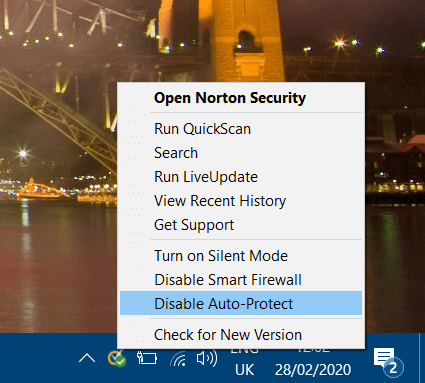
Kas otsite kindlat viirusetõrjevahendit? Vaadake seda artiklit meie parimate valikute jaoks!
2. Lülitage Windows Defender välja
Kui teil pole kolmanda osapoole viirusetõrjet, proovige Windows Defender välja lülitada.
- Selleks vajutage klahvi Seaded nuppu menüüs Start.
- Valige Värskendamine ja turvalisusja seejärel klõpsake vahekaarti Windowsi turvalisus jaotises Seaded.
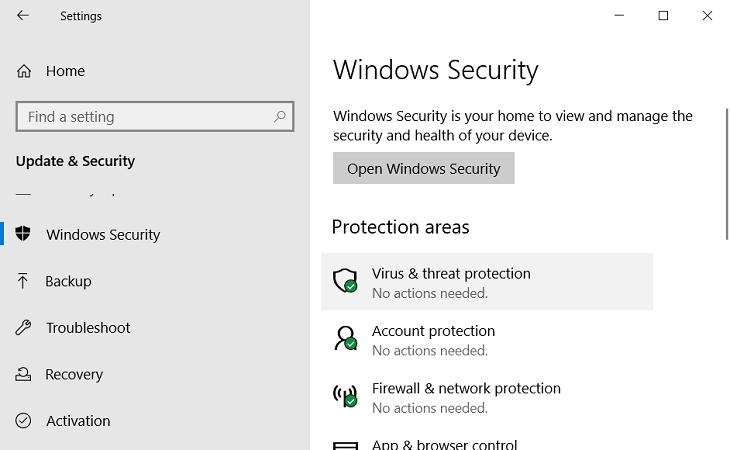
- Valige Viiruste ja ohtude kaitse ja klõpsake nuppu Viiruse ja ohu kaitse seaded täiendavate valikute avamiseks.
- Lülitage seade välja Reaalaja kaitse valik.
- Proovige tarkvara käivitada.
3. Käivitage tarkvara ühilduvusrežiimis
- Viga 0xc0000906 võib ilmneda ka vanema ühildumatu Windows 10 tarkvara puhul.
- Selle parandamiseks paremklõpsake probleemi tekkiva tarkvara ikoonil ja valige Atribuudid.
- Valige Käivitage see programm ühilduvusrežiimis vahekaardil Ühilduvus.
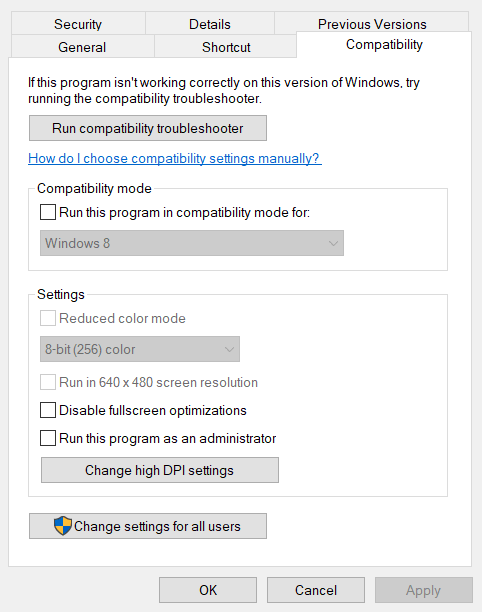
- Valige varasem Windowsi platvorm, mille jaoks väljaandja tarkvara välja andis.
- Valige Käivitage see programm administraatorina valik.
- Klõpsake nuppu Rakenda nuppu.
- Klõpsake nuppu Okei akna sulgemiseks.
4. Käivitage süsteemifailide kontrollija skannimine
- Viga 0xc0000906 võib olla tingitud süsteemifailide rikutusest, mis Süsteemifailide kontrollija võib lahendada.
- Käivitage Run, vajutades Windowsi klahvi + R kiirklahvi.
- Sisend cmd ja vajutage kiirklahvi Ctrl + Tõst + Enter. https://windowsreport.com/system-file-checker/
- Esiteks sisestage see käsk:
-
DISM.exe / Online / Cleanup-image / Restorehealth.
- Ärge unustage vajutada sisestusklahvi.
-
DISM.exe / Online / Cleanup-image / Restorehealth.
- Seejärel sisesta sfc / scannow ja süsteemifailide skannimise alustamiseks vajutage sisestusklahvi.
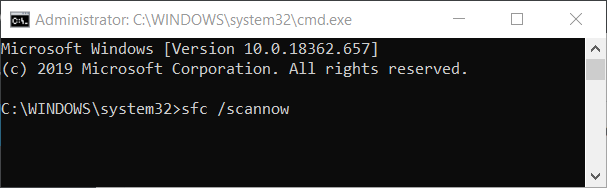
- Pärast skannimist taaskäivitage Windows.
5. Kerige Windows 10 taastepunkti tagasi
Süsteemitaaste võib mõne kasutaja jaoks tõrke 0xc0000906 lahendada, kuna see tühistab süsteemile tehtud muudatused, mis võivad selle probleemini viia. Pange tähele, et pärast valitud taastepunkti installitud tarkvara kustutatakse.
Vaadake meie Süsteemitaaste postitus lisateavet selle kohta, kuidas Windows 10 varasemale kuupäevale tagasi viia.
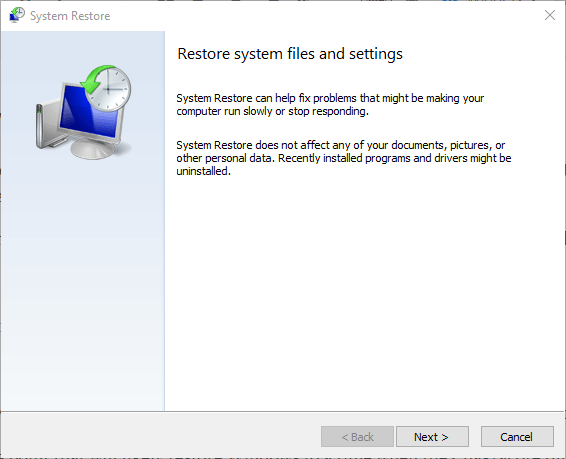
6. Installige tarkvara uuesti
- Kui viga 0xc0000906 on suures osas seotud ühe teie programmiga, proovige see tarkvara uuesti installida. Selleks sisestage kasti Run’s Open rakendus appwiz; ja vajutage sisestusklahvi.
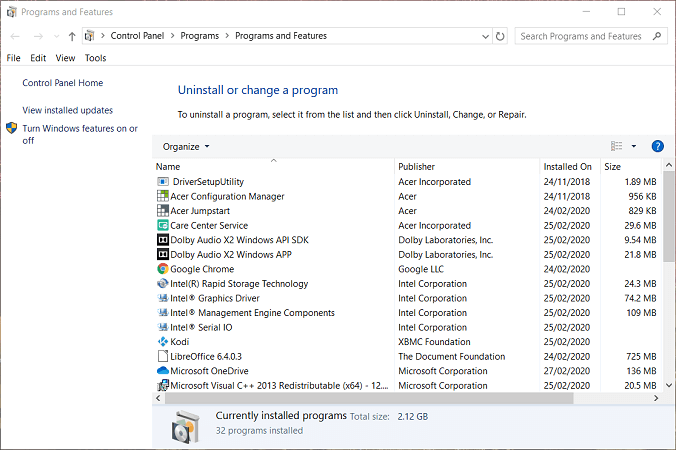
- Seejärel valige eemaldatav tarkvara ja vajutage nuppu Desinstalli nuppu.
- Taaskäivitage Windows pärast tarkvara desinstallimine.
- Installige tarkvara uusima versiooniga uuesti.
Ülaltoodud lahendused parandavad enamiku kasutajate jaoks vea 0xc0000906. Kui need lahendused ei paranda viga 0xc0000906, peate võib-olla installima Windowsi remondi või lähtestama platvormi.
 Kas teil on endiselt probleeme?Parandage need selle tööriistaga:
Kas teil on endiselt probleeme?Parandage need selle tööriistaga:
- Laadige see arvuti parandamise tööriist alla hinnatud suurepäraselt saidil TrustPilot.com (allalaadimine algab sellel lehel).
- Klõpsake nuppu Käivitage skannimine leida Windowsi probleeme, mis võivad põhjustada probleeme arvutiga.
- Klõpsake nuppu Parandage kõik lahendada patenteeritud tehnoloogiatega seotud probleemid (Eksklusiivne allahindlus meie lugejatele).
Restoro on alla laadinud 0 lugejaid sel kuul.
Korduma kippuvad küsimused
Kõige tavalisem Windowsi rakendusviga on viirusetõrje ja tulemüüri häired.
Üks võimalus Windowsi rakenduse vigade parandamiseks on sooritage SFC-skannimine.
Üks lõplik viis mis tahes tüüpi rakendusvigade parandamiseks on programmi või lähtestage oma Windowsi arvuti.


